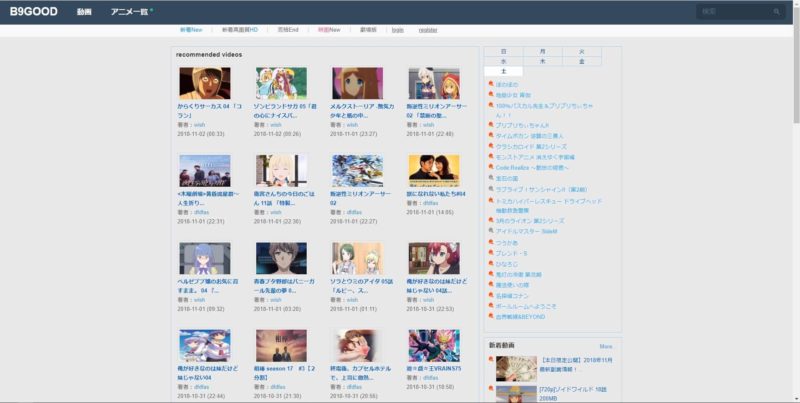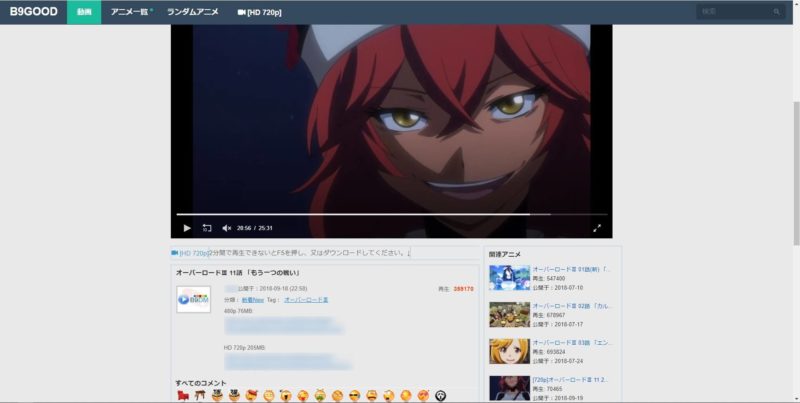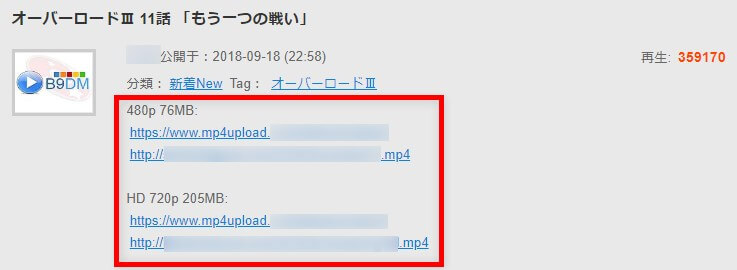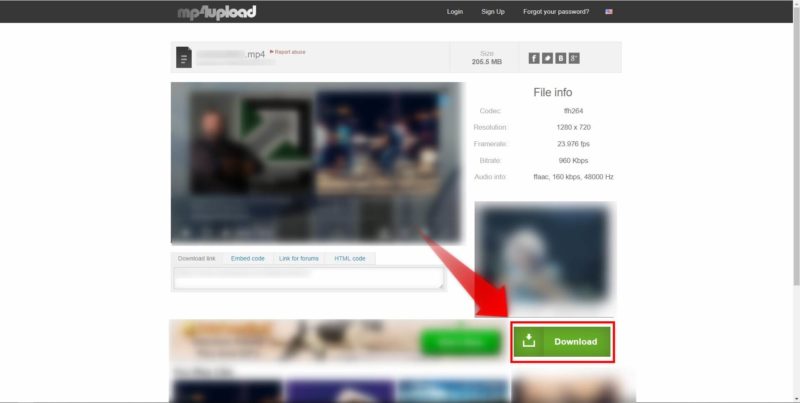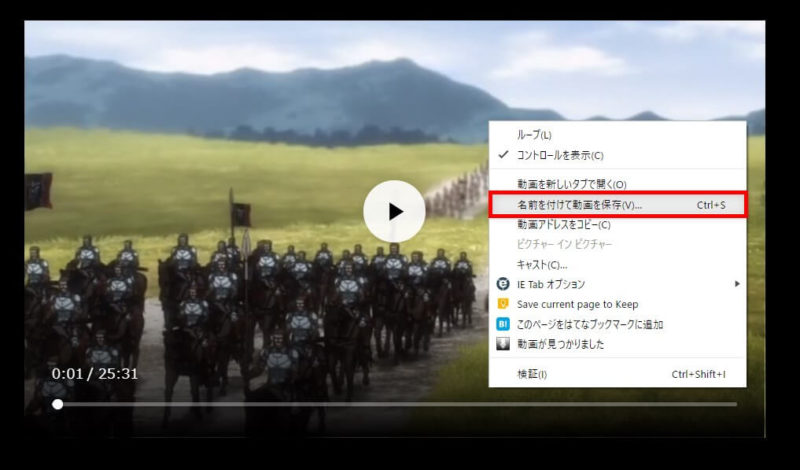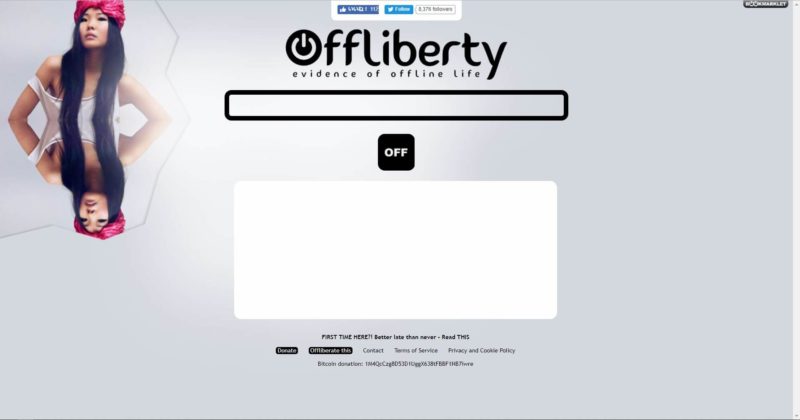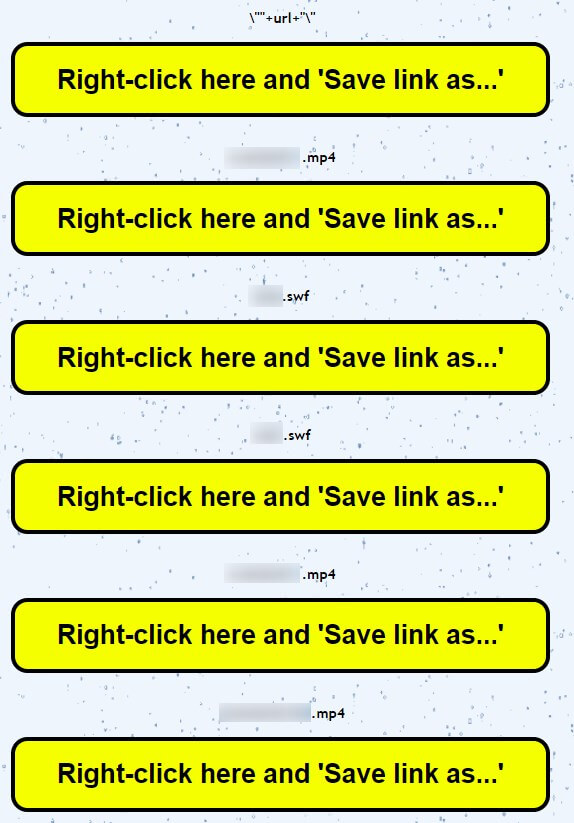B9DM (jetzt B9GOOD) ist eine der Seiten, die kostenlose japanische Anime und Filme anbietet.
Es gibt viele Merkmale dieser Seite, aber das erste ist, dass die gesamte Seite fast vollständig auf Japanisch geschrieben ist.
Im Suchfenster der Seite kann man nach "Japanisch" suchen, und im Vergleich zu anderen ähnlichen Seiten wie Anitube, Kissanime und 9anime gibt es viel weniger Werbung, so dass man die Seite leicht kennenlernen kann.
Da es viele japanische Benutzer gibt, nutzen viele von Ihnen wahrscheinlich bereits diese Website.
In diesem Artikel möchten wir Ihnen erklären, wie Sie B9-Videos mit so vielen Bildern wie möglich herunterladen und speichern können.
Wie man B9DM (B9GOOD) Videos herunterlädt
Download über die Standardfunktion der Website (am einfachsten)
1. Öffnen Sie zunächst die Videoseite, die Sie herunterladen möchten, auf der Hauptseite. 2.
2. Scrollen Sie auf der Videoseite nach unten und Sie sehen den Titel, die URL und das Kommentarfeld. 3.
3. Achten Sie nun auf den URL-Teil.
== == URL
Im Fall dieses Videos sind zwei URLs aufgeführt, aber Sie können einfach von einer der beiden herunterladen.
== Die URL lautet "www.mp4up".
Wenn die URL "www.mp4upload~" lautet.
Wenn Sie die URL öffnen, werden Sie zur Download-Seite weitergeleitet. Klicken Sie auf die grüne Schaltfläche "Herunterladen" in der unteren rechten Ecke des Bildschirms.
Das Herunterladen beginnt dann sofort. Wenn Sie einen gebührenpflichtigen Anschluss verwenden, achten Sie bitte auf den Umfang der Kommunikation.
* Es kann sein, dass gleichzeitig mit Ihrem Klick ein Werbefenster erscheint. Bitte tun Sie in diesem Moment nichts und schließen Sie es sofort.
== == URLs
Wenn die URL mit "~.mp4" endet
Wenn Sie die URL öffnen, sehen Sie eine Seite, auf der sich nur das Video in der Mitte befindet und von einem schwarzen Rahmen umgeben ist.
Setzen Sie den Cursor auf den Videoteil, klicken Sie mit der rechten Maustaste und dann auf "Video speichern unter".
* Je nach Browser, den Sie verwenden, können die Schreibweise und die Vorgehensweise beim Rechtsklick variieren.
Bitte beachten Sie, dass ich hier meinen Lieblingsbrowser, Google Chrome, als Beispiel verwende.
In Firefox funktioniert es genau so.
== == IE
Übrigens, im IE wird der obige Bildschirm mit dem schwarzen Rahmen nicht angezeigt, und Sie gelangen plötzlich zum Standard-Windows-Speicherbildschirm. ↓↓
== == Das obige Beispiel funktioniert genau so in Google Chrome.
Herunterladen von Videokonvertierungsseiten (allgemein)
1. Fügen Sie unter [Off Liberty] die URL der Videoseite ein, die Sie herunterladen und konvertieren möchten.
== == Konvertieren
2. Nach der Konvertierung wird eine Liste mit Kandidaten für das zu speichernde Dateiformat angezeigt.
Sie müssen hier eine Datei mit der Endung ".mp4" auswählen, achten Sie also darauf, dass Sie keinen Fehler machen.
Hinweis: Wenn es sich um ein Video wie z. B. Youtube handelt, beginnt das Herunterladen mit einem Klick, aber im Fall von B9 (aufgrund der Spezifikationen des Artikelerstellungspunkts) wird es nicht gespeichert. Es wird noch etwa eine Minute dauern.
.
== == 1.
3. Klicken Sie auf "~.mp4" und ein Videofenster mit demselben schwarzen Rahmen wie zuvor sollte erscheinen.
Wählen Sie ebenfalls "Video speichern unter" im Videofenster, um den Download abzuschließen.